Muchas personas han informado de que les aparece el mensaje de error “no pudimos conectarnos al servicio de actualización” cuando intentan actualizar Windows. Además, comentan que Windows Defender y Microsoft Store también se han visto afectados. Ahora, lee este artículo de MiniTool para obtener métodos útiles para librarte de este problema.
No pudimos conectarnos al Servicio de Actualización
A veces, al actualizar Windows, puede aparecer el siguiente mensaje de error: «No pudimos conectarnos al servicio de actualización. Lo intentaremos nuevamente más tarde, o bien puedes buscar actualizaciones ahora. Si aún no funciona, asegúrate de estar conectado a Internet».
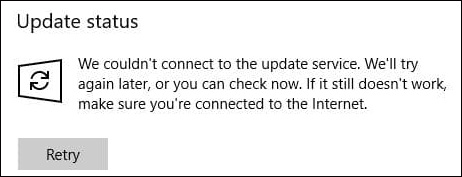
También puede pasar que no sea posible actualizar Windows Defender y que no funcione Microsoft Store. El error «no hemos podido conectar con el servicio de actualización de Windows 10» puede deberse a varios motivos distintos.
1. Los archivos del sistema están dañados.
2. Por una aplicación de terceros.
3. El servicio de Windows Update no está funcionando o se ha bloqueado.
En la siguiente sección, vamos a presentarte métodos útiles y factibles para solucionar cuando se se puede conectar al servicio de actualización de Windows 10.
Cómo solucionar el problema «No hemos podido conectar con el servicio de actualización».
- Reiniciar el Servicio de Windows Update
- Ejecutar el solucionador de problemas de Windows Update
- Cambiar los servidores DNS
- Eliminar la carpeta SoftwareDistribution
- Reparar archivos de sistema dañados
- Desactivar el software antivirus de terceros
- Instalar manualmente las actualizaciones de Windows
Soluciones para solucionar el problema «No hemos podido conectar con el servicio de actualización
Antes de probar las siguientes soluciones, tienes que comprobar tu conexión a Internet y, después, reiniciar tu PC y el router. Además, deberías comprobar que tu equipo tenga suficiente espacio y también que queden al menos 10 GB de espacio libre. En este artículo: 6 métodos útiles de solucionar el problema Espacio Insuficiente para Windows Update en Windows 10 quizás pueda ser lo que necesitas.
Después de hacer estas cosas, si sigue apareciendo el mensaje «Windows 10 no ha podido conectarse al servicio de actualización», puedes pasar a las siguientes soluciones.
Solución 1: Reiniciar el Servicio de Windows Update
La primera solución debe ser reiniciar el servicio de Windows Update y ver si eso sirve para solucionar el problema: «no hemos podido conectar con el servicio de actualización». Los pasos a seguir son los siguientes:
Paso 1: Presionar juntas las teclas Windows y R para que se abra el cuadro de diálogo Ejecutar. Introducir services.msc y darle a Aceptar para que se abra la aplicación Servicios.
Paso 2: En la lista de las aplicaciones, hacer clic derecho en Windows Update para elegir la opción Reiniciar.
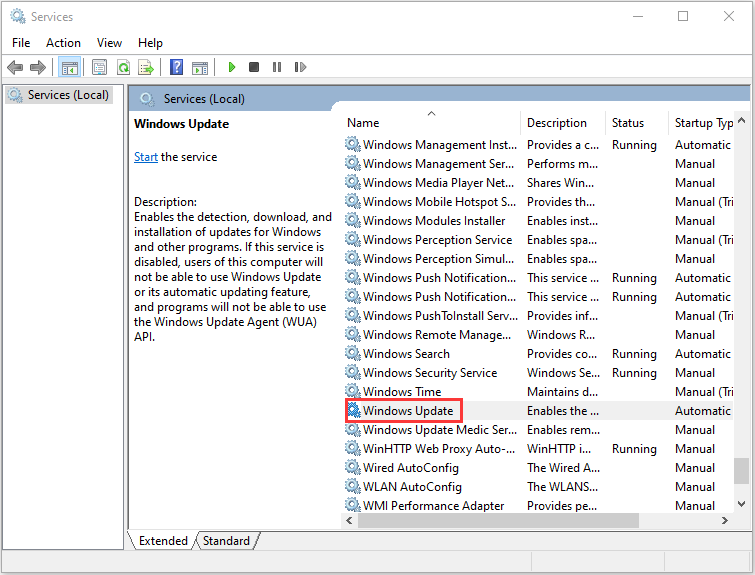
A continuación, actualizar de nuevo Windows y comprobar si ha desaparecido el mensaje «Windows 10 no puede conectarse al servicio de actualización». En caso de que no es así, probar la siguiente solución.
Solución 2: Ejecutar el solucionador de problemas de Windows Update
También puedes probar con el solucionador de problemas de Windows Update, porque puede ayudarte a averiguar por qué ocurre el problema «Windows Update no pudo conectar con el servicio de actualización» y darle solución. Consulta la siguiente guía.
Paso 1: Presionar la tecla Windows e I a la vez para que se abra la Configuración.
Paso 2: A continuación, accede a la pestaña Solucionar problemas y elige la opción Windows Update.
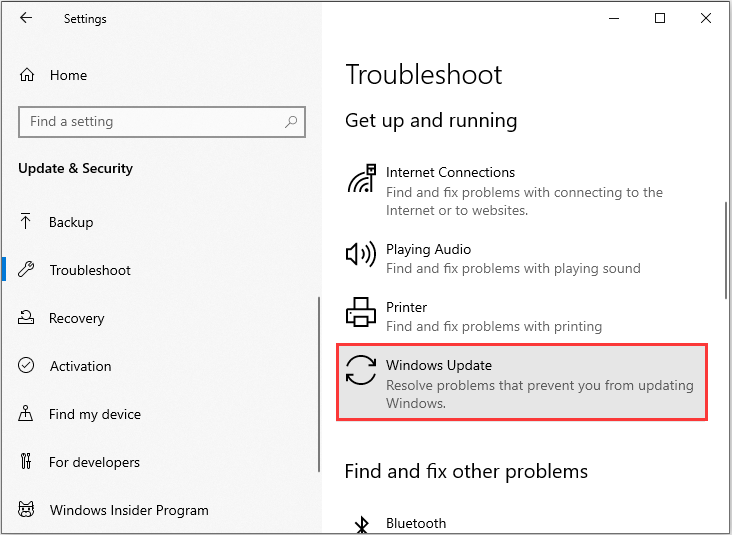
Paso 3: Haz clic en Ejecutar el solucionador de problemas para continuar. A continuación, el Solucionador de problemas de Windows Update empezará a detectar problemas. A continuación, sólo tienes que hacer clic en Aplicar esta solución.
A continuación, el solucionador de problemas de Windows Update intentará detectar y solucionar el problema. Cuando termine el proceso al completo, tendrás que reiniciar tu equipo para que los cambios surtan efecto y puedas ejecutar Windows Update para verificar que se haya solucionado el problema «Windows Update dice que el servicio no se está ejecutando».
Solución 3: Cambiar los servidores DNS
En caso de que ejecutar el Solucionador de problemas de Windows Update no funciona, deberías considerar la posibilidad de cambiar los servidores DNS de tu PC para solucionar el problema de «no pudimos conectarnos al servicio de actualización de Windows 10». En caso de quegue los pasos que se indican a continuación:
Paso 1: Abrir el Panel de Control presionando las teclas Windows + R, introduciendo panel de control y dándole a la tecla Intro.
Paso 2: Hacer clic en el Centro de redes y recursos compartidos y luego a Cambiar configuración del adaptador.
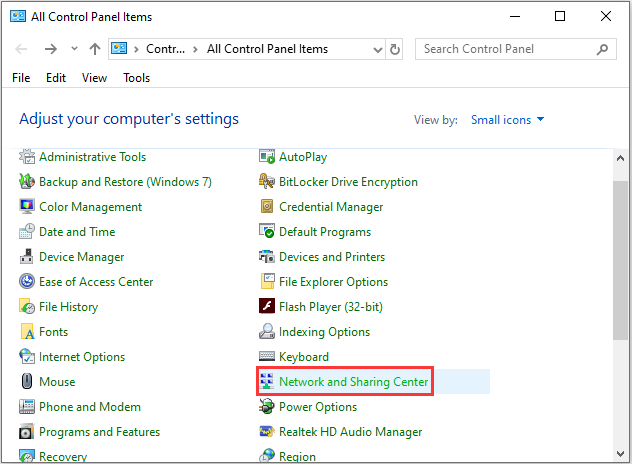
Paso 3: Hacer clic derecho en el icono de tu conexión de red y después elegir las Propiedades.
Paso 4: Elegir el Protocolo de Internet versión 4 (TCP/IPv4) y darle a las Propiedades.
Paso 5: Hacer clic en la pestaña General y luego clic en Obtener la dirección del servidor DNS automáticamente, si es que no está seleccionada, después haz clic en Aceptar. En caso de que ya esté seleccionada ya, puedes hacer clic sobre Utilizar la siguiente dirección de servidor DNS, luego introducir la dirección 8.8.8.8 en el campo del Servidor DNS preferido y 8.8.4.4 en Servidor DNS alternativo, luego, hacer clic en Aceptar.
Después, has de iniciar Windows Update y buscar actualizaciones para ver si ya has podido solucionar el problema «no hemos podido conectar con el servicio de Windows Update».
Solución 4: Eliminar la carpeta SoftwareDistribution
En esta sección, te vamos a explicar el cuarto método: borrar la carpeta SoftwareDistribution para solucionar el problema «Windows 10 no pudo conectarse al servicio de actualización». Para hacer esto, puedes seguir los pasos siguientes.
Paso 1: Escribir Símbolo del sistema en el menú Buscar. A continuación, hacer clic derecho del ratón para elegir la opción de Ejecutar como administrador:
Paso 2: Ejecutar los comandos siguientes comandos uno por uno y presionar la tecla Intro:
net stop wuauserv
net stop cryptSvc
net stop bits
net stop msiserver
Paso 3: Ahora, accede a la carpeta C:\Windows\SoftwareDistribution y borra todos los archivos y carpetas dentro presionando Ctrl+A para seleccionar todo y después haciendo clic con el botón derecho para elegir la opción Eliminar.
Después de vaciar esta carpeta, puedes reiniciar tu ordenador o introducir los siguientes comandos uno por uno en el símbolo del sistema e ir presionando Intro para ir reiniciando los servicios relacionados con Windows Update:
net start wuauserv
net start cryptSvc
net start bits
Ahora, ejecutar Windows Update de nuevo y comprobar si sigue apareciendo el problema «Windows Update dice que el servicio no se está ejecutando». En caso de que el error persista, has de probar la siguiente solución: reparar los archivos dañados de sistema.
Solución 5: Reparar los archivos de sistema dañados
La corrupción de los archivos de sistema de Windows puede causar el problema «no hemos podido conectar con el servicio de actualización». En tal caso, puedes utilizar dos utilidades de línea de comandos: SFC (System File Checker) y DISM (Deployment Image Servicing and Management) para reparar los archivos de sistema de Windows.
A continuación te explicamos cómo utilizar el SFC para reparar los archivos corruptos del sistema:
Paso 1: Introducir Símbolo del sistema en la barra de búsqueda y hacer clic en Ejecutar como administrador en el menú contextual.
Paso 2: Escribir el comando siguiente y presionar Intro.
sfc /scannow
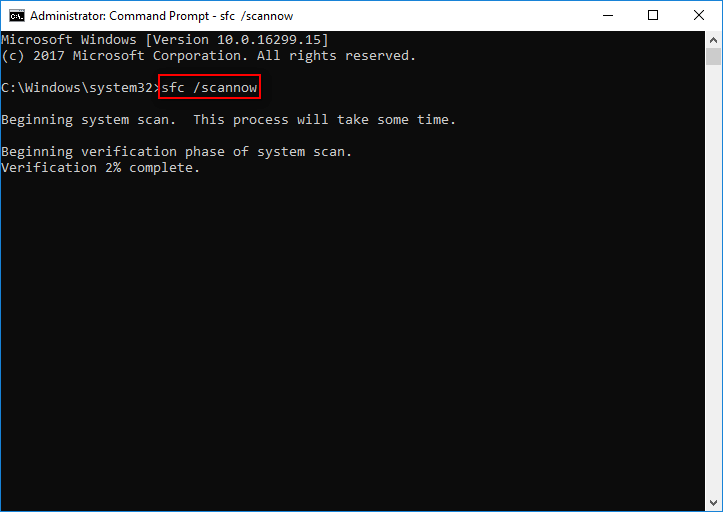
Cuando termine la verificación 100%, entonces ya puedes comprobar los resultados del análisis, para ver si se han encontrado errores. A continuación, vamos a explicarte cómo utilizar DISM para reparar los archivos dañados del sistema, consulta este escrito – Reparar la imagen de Windows 10 con DISM y con otros consejos útiles para DISM.
Solución 6: Desactiva el software antivirus de terceros
En caso de que Windows Update no pudo conectarse al servicio de actualización, el culpable podría ser un software antivirus de terceros. Así que si tienes instalado uno en tu ordenador, se recomienda desactivarlo para solucionar el error.
En caso de quen embargo, si esta forma no funciona, entonces puedes intentar desinstalar completamente tu antivirus de terceros y luego actualizar tu sistema operativo. Este artículo – Múltiples formas de desactivar Avast para PC y Mac temporal/completamente puede ser el que necesitas.
No tienes que preocuparte por la seguridad de tu ordenador con Windows, porque este cuenta con un potente antivirus integrado en Windows 10: Windows Defender que protege tu PC. En caso de que hayas quitado el antivirus de terceros y sigas sin poder conectarte al servicio de Windows Update, entonces, has de probar la última solución.
Solución 7: Instala manualmente las actualizaciones de Windows
La última solución es instalar las actualizaciones de Windows a mano. A continuación, tienes cómo hacerlo correctamente:
Paso 1: Abrir de nuevo la aplicación de la Configuración y acceder a la sección Actualización y Seguridad. Después, haz clic en Ver el historial de actualizaciones.
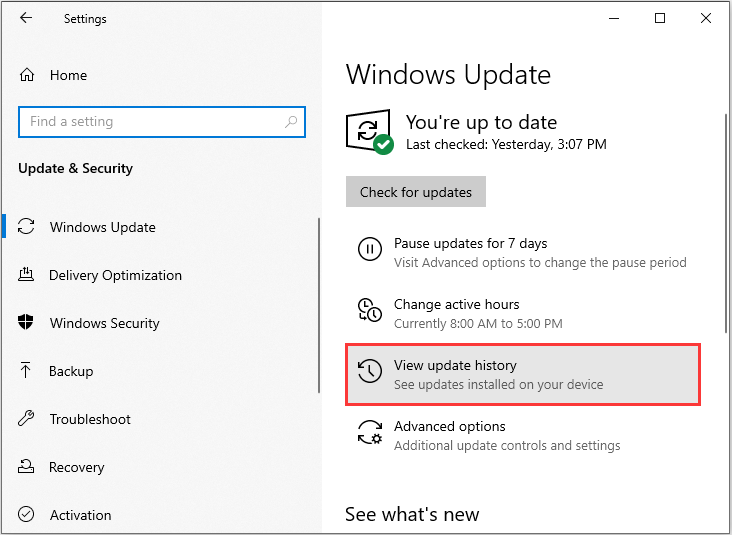
Paso 2: Copiar el número KB del paquete reciente de Windows Update.
Paso 3: acceder a la página web del Catálogo de las actualizaciones de Microsoft. Pega la cifra KB del paquete de Windows Update en el recuadro Buscar y dale al Intro.
Paso 4: Haz clic en el botón Descargar y aparecerá una ventana emergente. En la ventana emergente, haz clic en el enlace del archivo .msu para descargarlo.
Cuando el archivo haya terminado de descargarse, haz doble clic en el archivo .msu y Windows instalará la nueva actualización. Ahora, el problema de «no hemos podido conectar con el servicio de actualización de Windows 10» debería estar solucionado.
Consejo principal: hacer una copia de seguridad de tu sistema Windows
Tras solucionar el error «no hemos podido conectar con el servicio de actualización», ¿qué hacer? Recomendamos crear una imagen del sistema. Sobre crear una imagen del sistema, es muy recomendable utilizar MiniTool ShadowMaker, que es un software de copia de seguridad y restauración avanzado y profesional.
Se puede utilizar MiniTool ShadowMaker para hacer copias de seguridad de tus archivos y carpetas, discos, particiones y también de todo el sistema operativo. Además de restaurar copias de seguridad del sistema en el dispositivo original, es posible hacer una restauración universal al restaurar el respaldo en un ordenador con un hardware distinto.
Además, puede utilizarse para sincronizar archivos y carpetas con otras ubicaciones y también se puede utilizar la función Clonar Disco para crear un disco duro externo de arranque. Por cierto, se puede utilizar esta versión de prueba gratis durante 30 días. Ahora, haz clic en el siguiente botón para descargar la versión de prueba de MiniTool ShadowMaker.
MiniTool ShadowMaker TrialHaz clic para Descargar100%Limpio y seguro
A continuación te explicamos cómo crear una imagen del sistema con MiniTool ShadowMaker.
Paso 1: Iniciar MiniTool ShadowMakeer. Haz clic en Mantener prueba.
Paso 2: A continuación, ir a la página de la Copia de seguridad. MiniTool ShadowMaker elegirá el sistema operativo como fuente para la copia de seguridad por defecto.
Paso 3: Hacer clic en el módulo DESTINO para seleccionar una unidad de destino para la copia de seguridad. Tienes cuatro rutas de almacenamiento disponibles: Usuario, Ordenador, Bibliotecas y Compartido.
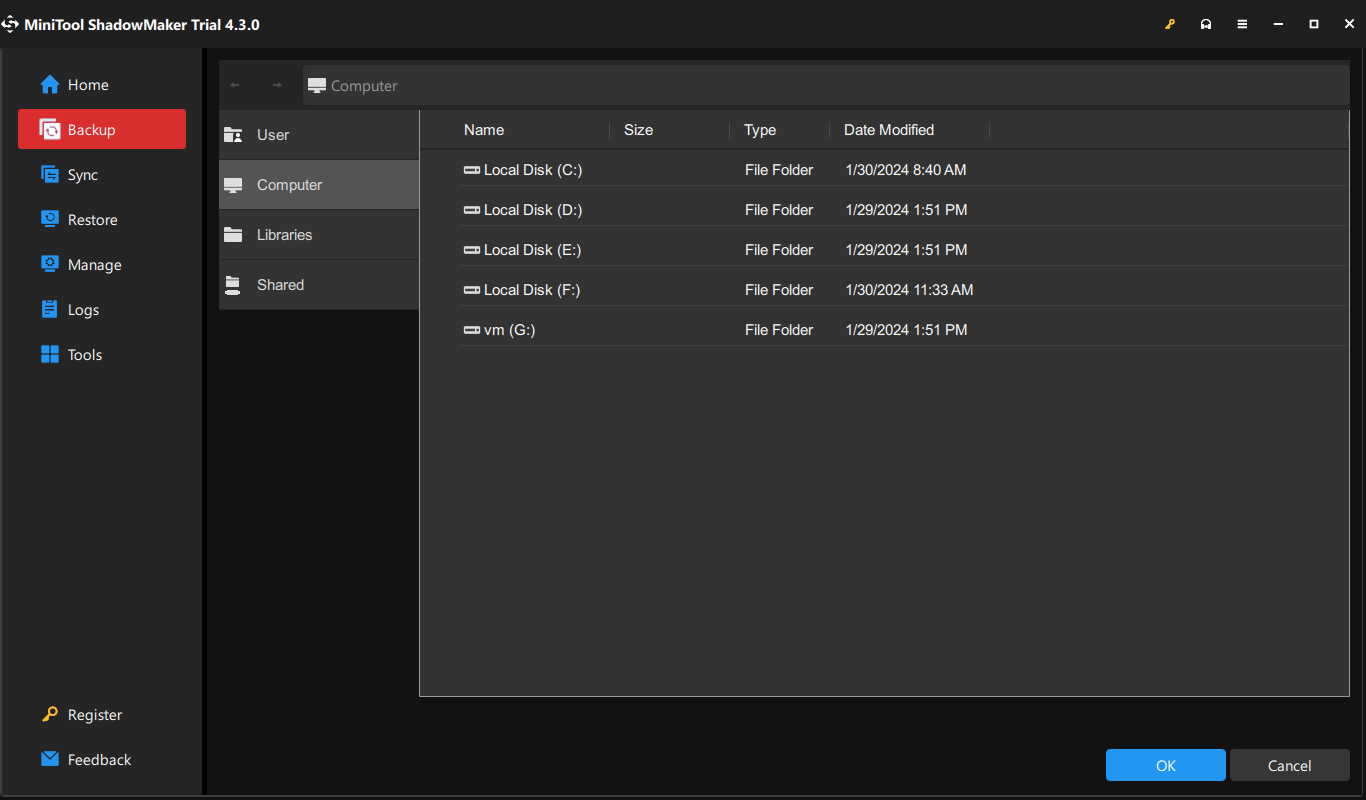
Paso 4: Después de elegir el origen y el destino para la copia de seguridad, ya se puede hacer clic en Hacer copia de seguridad ahora para empezar a realizar la copia de seguridad inmediatamente. O hacer clic en el botón Hacer copia de seguridad más tarde para retrasar la tarea.
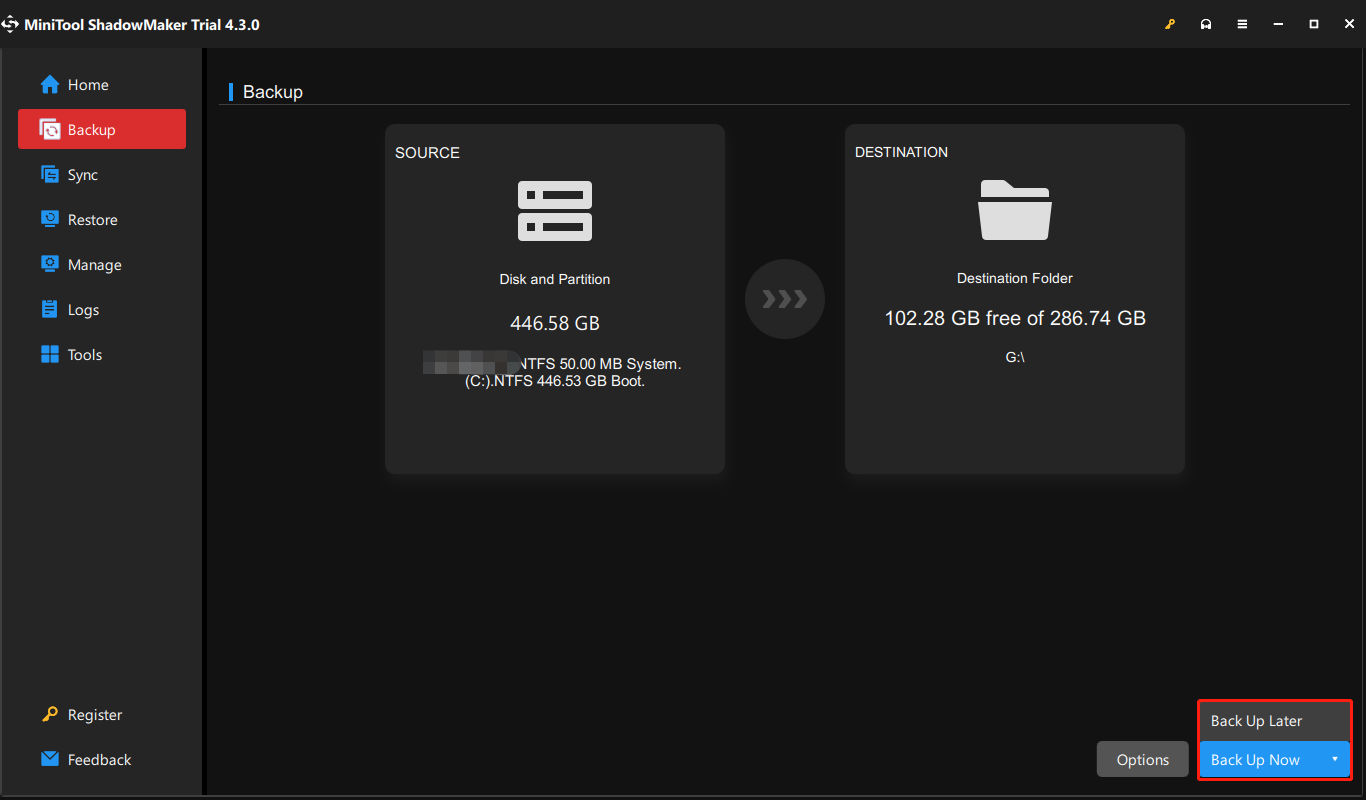
Cuando finalice el proceso de copia de seguridad, la imagen del sistema habrá sido creada correctamente.
Conclusión
Resumiendo, en caso de que te enfrentes al problema «no hemos podido conectar con el servicio de actualización» y no tengas ni idea de cómo solucionarlo, en este artículo encontrarás algunas soluciones viables. Además, para proteger tu sistema, lo mejor será hacer copias de seguridad regularmente.
Si tienes cualquier consejo mejor para reparar el error o si tienes dudas sobre estos métodos, puedes dejarnos un comentario a continuación o envíanos un correo electrónico a [email protected].
Preguntas frecuentes sobre no pudimos conectarnos al Servicio de Actualización
2. Apagar y encender de nuevo.
3. Comprobar Windows Update.
4. Ejecutar el solucionador de problemas de actualización de Windows.
5. Iniciar Windows en el Modo Seguro.
6. Llevar cabo una Restauración del sistema.
7. Borra la caché de archivos de Windows Update.
8. Llevar a cabo un análisis con el antivirus.
Para obtener información más detallada, lo que necesitas es este artículo - Cómo solucionar el problema "Actualizaciones de Windows atascadas en 100" en Windows 10.
2. Actualizaciones de seguridad sólo.
3. Actualizaciones mensuales rollup.
4. Avance de actualizaciones de calidad.
5. Actualizaciones de características, dos veces al año.
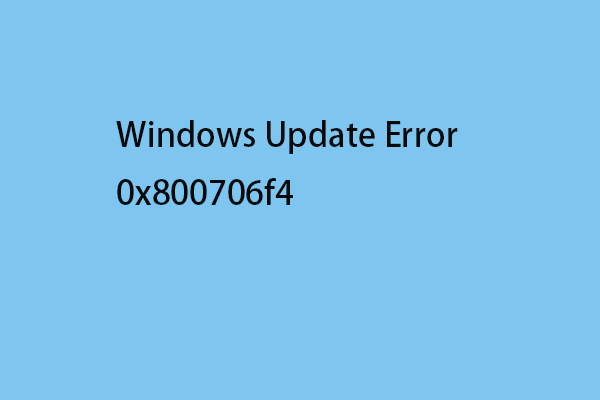
Comentarios del usuario :